Kaip pataisyti "iPhone" įstrigtą patvirtinant naujinimą
Bet kuri programėlė, nesvarbu, ar tai būtų išmanusis telefonas, ar paprastažiūrėti, reikia kaskart atnaujinti, kad neatsiliktumėte nuo naujų technologijų tendencijų. O kai „Apple“ įsitraukia į vaizdą, ji visada bando užimti pirmąją vietą lenktynėse atnaujindama savo „iPhone“. Kadangi nusileidote šiame puslapyje, esate didelis „Apple“ gerbėjas ir tikriausiai su tuo turite bendrauti „iPhone“ patvirtina atnaujinimą išduoti. Žemiau esančiame straipsnyje aptarsime įvairias priežastis, taip pat galimus jų sprendimus, kurie padės išspręsti „iPhone“, įstrigusį tikrinant atnaujinimo ekrano problemą.
1 dalis: Pasirengimas prieš pradedant dirbti
Prieš atlikdami ką nors dėl „iPhone“ įstrigo tikrindami atnaujinimo problemą ir kaltindami programinę ar techninę įrangą, pirmiausia patikrinkime, ar nieko netrūksta.
1.Įsitikinkite, kad „iPhone“ yra visiškai įkrautas: Šis aspektas gali tiesiog slysti iš proto, bet jei juo nebus pasirūpinta, jis gali sukelti problemų. Kol ketinate atnaujinti, būtina, kad jūsų „iPhone“ būtų pakankamai akumuliatoriaus, kad atnaujinimo procesas būtų baigtas be jokių trikdžių.
2.Patikrinkite „Wi-Fi“ ryšį: įsitikinkite, kad jūsų „iPhone“ yra prijungtas prie „Wi-Fi“. Jei tai nekelia rūpesčių, patikrinkite, ar turite gerą „Wi-Fi“ ryšį. Jei jūsų „Wi-Fi“ ryšys silpnas, susidursite su „iOS 10“, kad patikrintumėte, ar naujinimo programa įstrigo, be abejo!
3.Įsitikinkite, kad pakanka „iPhone“ saugyklos vietos: Taip, saugykla yra svarbi atnaujinant bet ką - nuo paprastos programos iki didelių programinės įrangos. Jei pritrūksta vietos, tiesiog negalite atnaujinti ir netgi galite įstrigti. Patikrinkite savo laisvą vietą skiltyje Nustatymas >> Bendra informacija >> Apie >> Galimas.
4.Susikurkite atsarginę kopiją: verta sukurti atsarginę atsarginę kopiją. Grąžindami „iPhone“ į darbinę būklę, galite prarasti duomenis. Taigi atsarginė kopija gali padėti susigrąžinti duomenis bet kurioje situacijoje.
2 dalis: Kaip pataisyti „iPhone Stuck“, patvirtinant naujinimą
Dabar, kai mes patikrinome keletą pagrindinių dalykų irįsitikinome, kad esame švarūs iš savo pusės, galime tikėtis išspręsti bet kokias programinės ar aparatinės įrangos problemas. Žemiau yra keletas geriausių sprendimų, kaip patikrinti „iPhone“ naujinius, jei įklijuota obuolių problema.
- 1 būdas: užrakinkite ir pažadinkite „iPhone“
- 2 būdas: „Hard Reset iPhone“
- 3 būdas: ištrinkite „iOS“ naujinį ir atsisiųskite dar kartą
- 4 būdas: Įjunkite „iPhone“ į DFU režimą
- 5 būdas: Atkurkite „iPhone“ iš „iTunes“ atsarginės kopijos
- 6 būdas: atnaujinkite „iPhone“ naudodami „iTunes“
- 7 būdas: pataisykite „iPhone Stuck“ tikrindami naujinį neprarasdami duomenų
- 8 būdas: aparatūros problema
1 būdas: užrakinkite ir pažadinkite „iPhone“
Tiesiog galite užrakinti „iPhone“ ir pažadintikartais išspręskite įstrigusį tikrinimo atnaujinimo klausimą. Tai nedaro nieko nuostabaus, tačiau gali padėti atnaujinti atnaujinimą, kai atsibunda užrakintas „iPhone“. Norėdami užrakinti savo įrenginį, tiesiog paspauskite miego / budėjimo mygtuką. Norėdami vėl pažadinti, paspauskite mygtuką Pradėti arba miego / budėjimo mygtuką. Jei norite atrakinti savo įrenginį, galite eiti toliau ir slidinėti.
2 būdas: „Hard Reset iPhone“
Jei susiduriate su „iPhone“, įsakyta patvirtintiatnaujinti, tiesiog sunku atkurti savo iPhone. Šis sprendimas kartais suteikia magiškų rezultatų, neįdedant realių pastangų išspręsti kokią nors problemą. Jei norite iš naujo nustatyti „iPhone“, atlikite toliau nurodytus veiksmus.
„IPhone 7/7 Plus“: Greitai paspauskite maitinimo / užrakinimo mygtuką ir kartu paspauskite garso mažinimo mygtuką. Atleiskite abu mygtukus, kai ekrane pamatysite „Apple“ logotipą.
„IPhone X / 8“: Paspauskite ir palaikykite, tada paleiskite garsumo didinimo mygtuką. Dabar greitai palaikykite ir paleiskite garsumo mažinimo mygtuką. Toliau ilgai spauskite šoninį mygtuką, kol ekranas užges ir vėl įsijungs. Kai pamatysite „Apple“ logotipą, atleiskite mygtuką.

„IPhone 6“ / 6s / SE / senesnėms versijoms: Tuo pačiu metu paspauskite pagrindinį mygtuką kartu su maitinimo mygtuku. Laikykite abu mygtukus tol, kol pamatysite „Apple“ logotipą. Atleiskite abu mygtukus. Turėkite kantrybės, kol procesas nebus paleistas iš naujo.
3 būdas: ištrinkite „iOS“ naujinį ir atsisiųskite dar kartą
Jei jums nepavyksta patvirtinti „iPhone“ atnaujinimo pagal amžių, tiesiog ištrinkite „iOS“ naujinį ir atsisiųskite jį dar kartą. Jei norite dar kartą atsisiųsti atnaujinimą, atlikite toliau nurodytus veiksmus.
- 1 veiksmas: eikite į Nustatymai >> Bendra >> „iPhone“ saugykla. Pamatysite programų sąrašą. Šiame sąraše ieškokite „iOS“ naujinio. Spustelėkite „iOS“ naujinį, kad gautumėte parinktį Trinti naujinimą.
- 2 veiksmas: Dabar, kai ištrynėte „iOS“ naujinį, eikite į „Nustatymai >> Bendra >> Programinės įrangos naujinimas“ ir atsisiųskite naujausią „iOS“ versiją.

4 būdas: Įjunkite „iPhone“ į DFU režimą
Jei pakartotinis „iPhone“ atnaujinimas neišsprendžia jūsų problemos, pabandykite įrenginį įjungti į DFU režimą. „IPhone“ galima atkurti iš DFU režimo. Atlikite toliau nurodytus veiksmus, kad jūsų įrenginys veiktų DFU režimu.
- 1 veiksmas: Prijunkite „iPhone“ ir asmeninį kompiuterį naudodami USB laidą. Atidarykite „iTunes“ ir tik 10 sekundžių paspauskite mygtuką „Pagrindinis“ kartu „Miego / budėjimo“ mygtuku (tik).
- 2 veiksmas: Kai ekranas juodas, paleiskite tik miego / budėjimo mygtuką. Laikykite nuspaudę mygtuką Pagrindinis, nebent pamatysite „iTunes“ pranešimą, kuriame sakoma, kad jūsų „iPhone“ aptiktas atkūrimo režimu.


5 būdas: Atkurkite „iPhone“ iš „iTunes“ atsarginės kopijos
„IPhone“ atkūrimas naudojant „iTunes“ atsarginę kopiją yra dar vienas būdas atsikratyti „iPhone“ įstrigusio tikrinant naujinimo problemą. Norėdami atkurti „iPhone“ iš „iTunes“, atlikite toliau nurodytus veiksmus.
- 1 veiksmas: kompiuteryje atidarykite „iTunes“ ir prijunkite „iPhone“ prie kompiuterio. Pasirinkite savo įrenginį ir „iTunes“ pasirinkite parinktį Atkurti atsarginę kopiją.
- 2 veiksmas: įsitikinkite, kad pasirinkote naujausią atsarginę kopiją, patikrindami kiekvienos atsarginės kopijos datą ir dydį. Dabar bakstelėkite Atkurti ir turėkite kantrybės, kol atkūrimo procesas bus baigtas.

6 būdas: atnaujinkite „iPhone“ naudodami „iTunes“
Jei vis dar susiduriate su „iPhone“, įstrigoPatikrinkite naujinimo problemą, pabandykite ir atnaujinkite „iPhone“ naudodami „iTunes“. Tai tikrai padės išspręsti jūsų problemą. Atlikite toliau nurodytus veiksmus, norėdami atnaujinti „iPhone“ naudodami „iTunes“.
- 1 veiksmas: įdiekite naujausią „iTunes“ versiją į savo kompiuterį ir prijunkite „iPhone“ prie kompiuterio. Atidarykite „iTunes“ ir pasirinkite savo įrenginį. Eikite į suvestinę >> Patikrinkite, ar nėra atnaujinimų.
- 2 veiksmas: Kitas spustelėkite Atsisiųsti ir atnaujinti. Pasirinkę šią parinktį jūsų įrenginys bus atnaujintas tada ir ten.

7 būdas: pataisykite „iPhone Stuck“ tikrindami naujinį neprarasdami duomenų
Atminkite, kad DFU režimas ir „iTunes“ atnaujinimo metodaiprarasite visus duomenis. Jei kuris nors iš aukščiau išvardytų būdų nesuteikia sėkmės, išbandykite „Tenorshare ReiBoot“. Geriausias sprendimas atsikratyti „iPhone“ yra programinė įranga, sakanti, kad atnaujinimo problema tikrinama neprarandant duomenų. S / w pašalins visas „iOS“ sistemos klaidas / įstrigo be duomenų. Be to, jūsų „iPhone“ bus atnaujinta į naujausią „iOS“ po sistemos atkūrimo.
- 1 veiksmas: jei jau esate įdiegę, atidarykite įrankį savo kompiuteryje. Jei ne, atsisiųskite, įdiekite ir atidarykite. Prijunkite savo kompiuterį prie „iPhone“. Pasirinkite parinktį „Fix All iOS Stuck“.
- 2 veiksmas: Spustelėkite „Pradėti taisymą“, kad pašalintumėte „iPhone“ atkūrimo problemos patikrinimą.
- 3 veiksmas: prieš taisydami problemą turite iš naujo atsisiųsti programinės aparatinės įrangos paketą.
- Naudodami atsisiųstą programinės įrangos paketą galite išspręsti „iPhone“, negalėdami patvirtinti naujinimo.
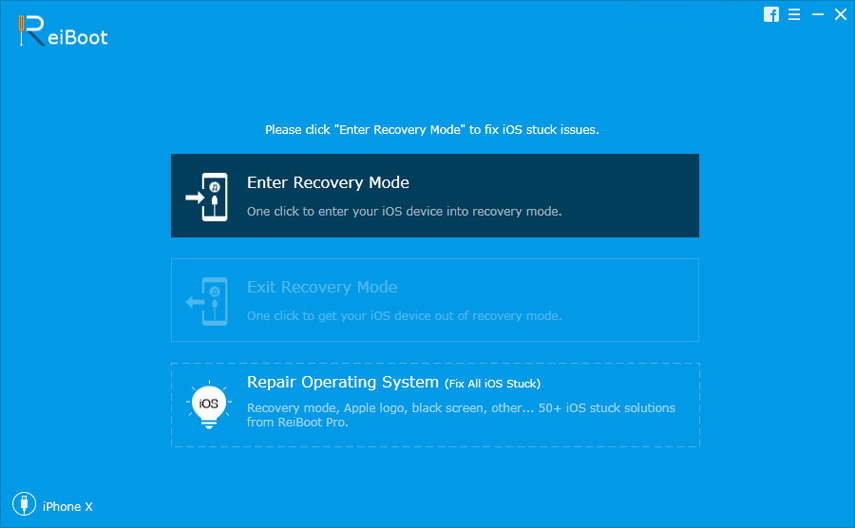
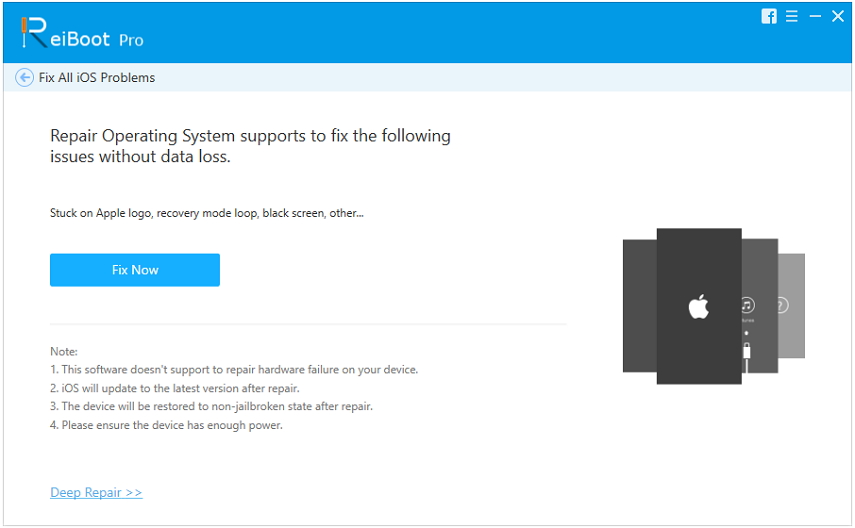
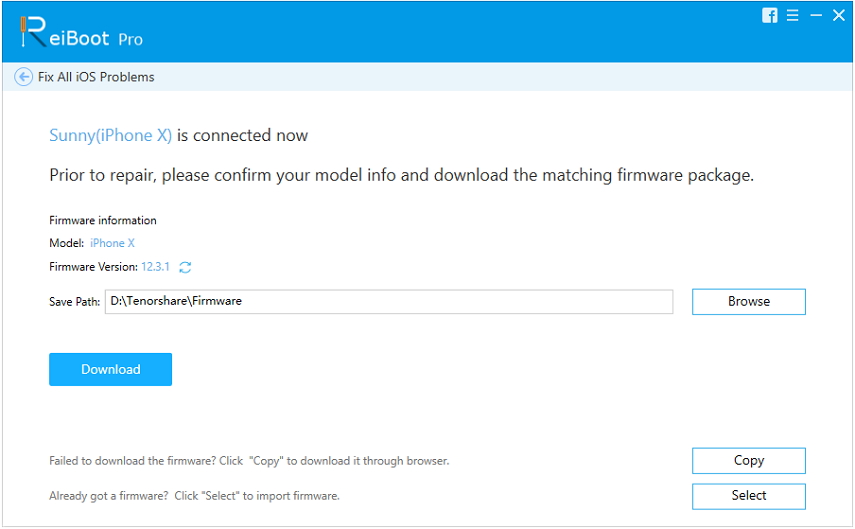

8 būdas: aparatūros problema
Jei kuris nors iš sprendimų neveikia, iškilo tam tikra „iPhone“ aparatinės įrangos problema. Norėdami išspręsti aparatūros problemą, turite ją patikrinti ir gauti „Apple“ palaikymą.
Anksčiau pateiktame straipsnyje mes pateikėme geriausius būdus, kaip išspręsti „iPhone“ įstrigusius patikrinimo atnaujinimo klausimus. Tikiuosi, kad sprendimai pasiteisino ir suteikė jums sėkmės. Pasidalykite savo atsiliepimais komentuodami žemiau.









